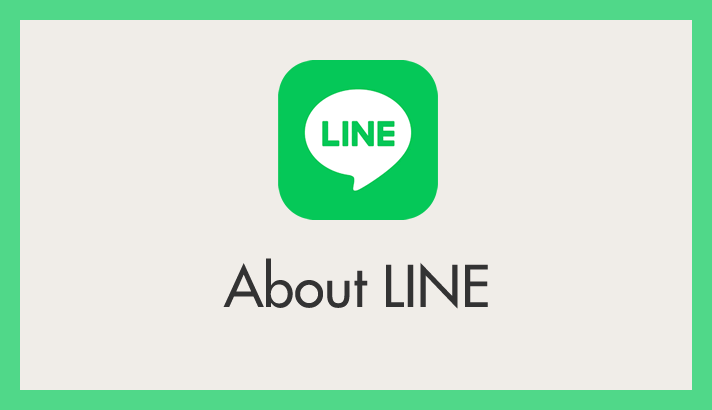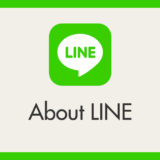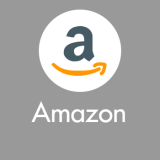LINE を使っているとトーク一はどんどん一覧が多くなり誤送信(誤爆送信)することってないですか? ぼくはたまにやっちゃいます。
以前こんな感じの誤爆をしました・・・
妻に送ったつもりの「うん、そのコートとても似合うよ!♥」みたいなメッセージを、友人のグループトークに送信してしまったのです・・・痛いですよね(笑
その後はずかしい展開になったことはいうまでもなく・・・。
LINE はトークまたはグループ毎に個別のピンポイントで背景を設定することができます。トークを開いた時に背景が特別のものであれば、誤送信の防止にもなりますよね。
今回の記事内容
今回は「LINE の特定のトークやグループの背景を個別に変更する方法」を紹介します。
LINE:特定のトークの背景だけ個別で変更する手順
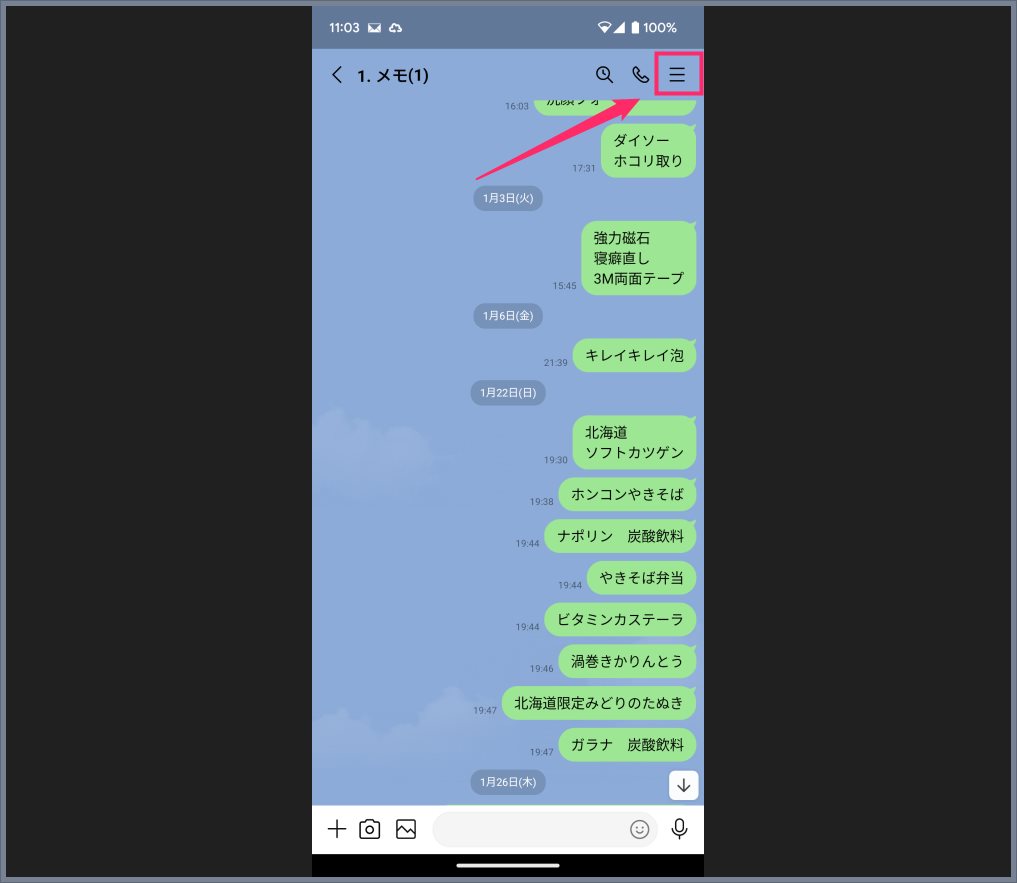
まず、背景を個別変更したいトークまたはグループを開きます。その後右上にある「≡」アイコンをタップします。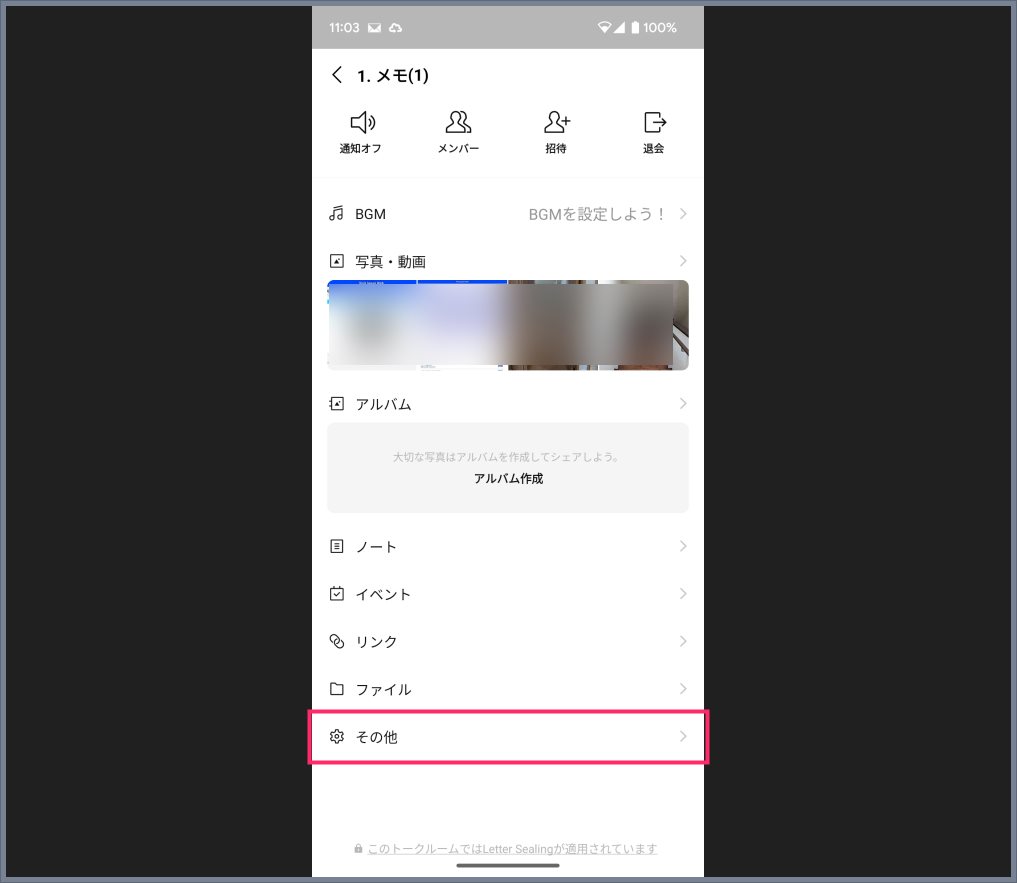 トーク設定の画面に切り替わります。「その他(歯車アイコン)」をタップします。
トーク設定の画面に切り替わります。「その他(歯車アイコン)」をタップします。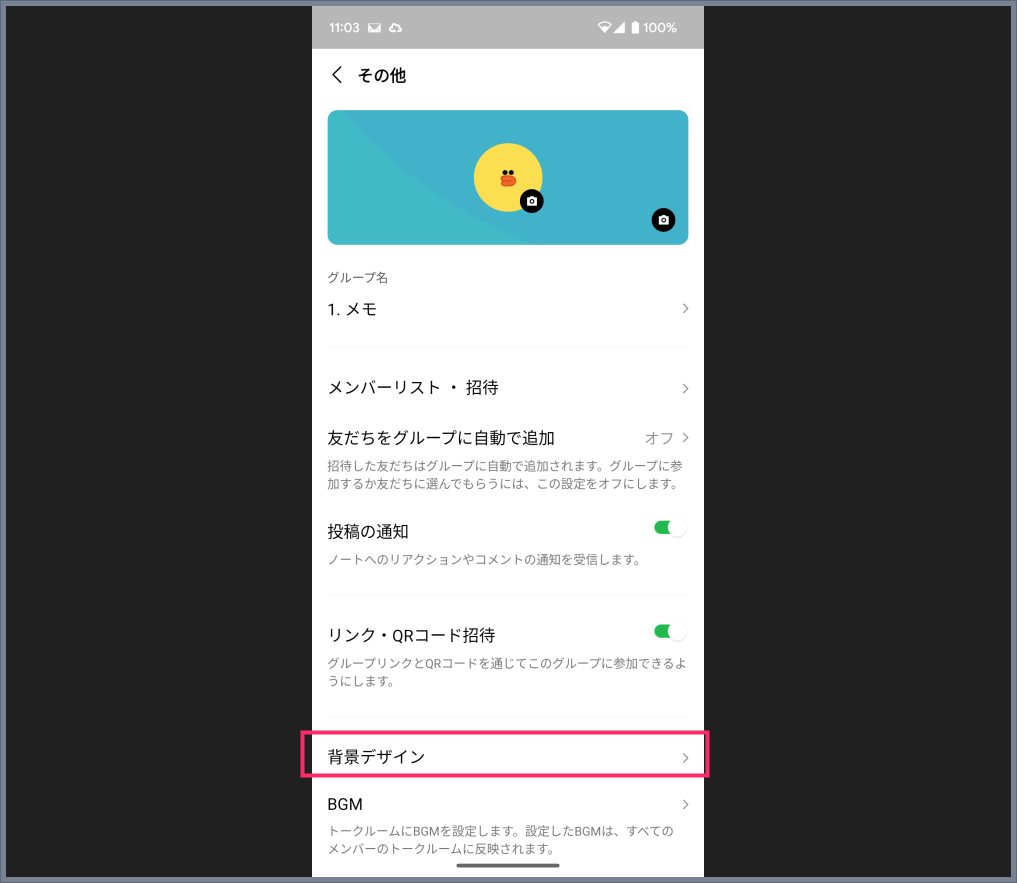 「背景デザイン」があるのでタップ。
「背景デザイン」があるのでタップ。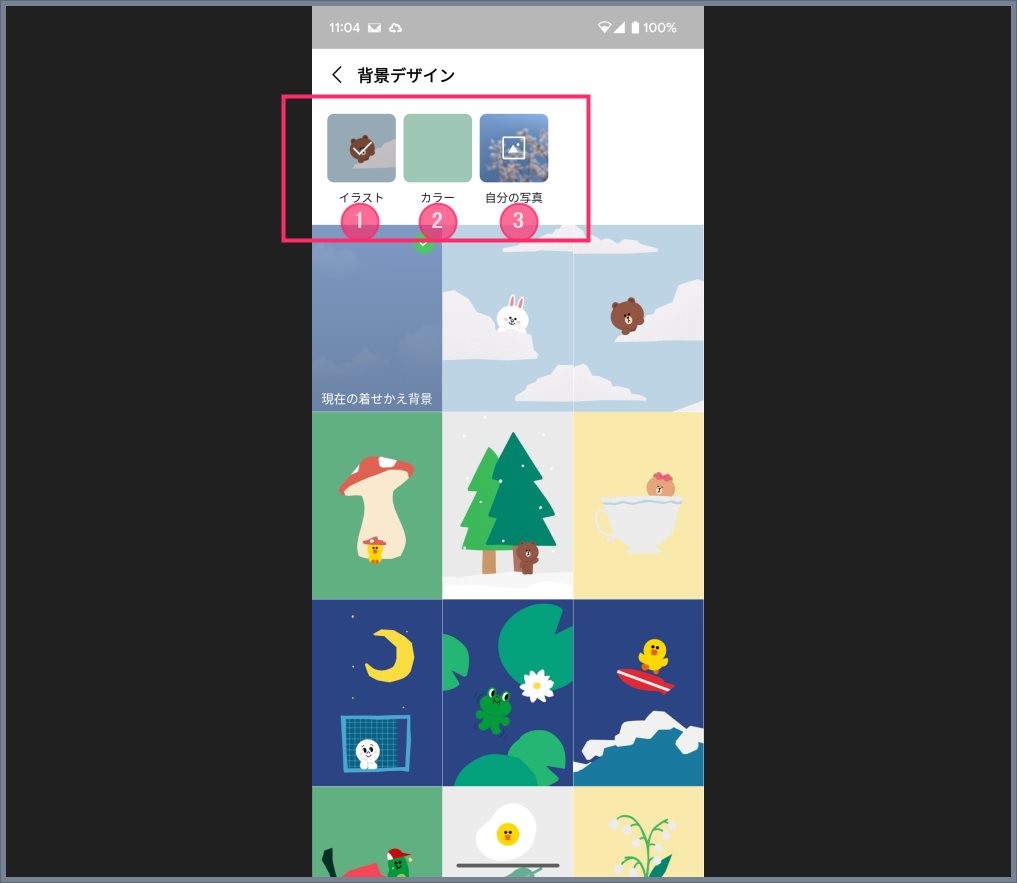
①「イラスト」はイラスト付きの背景の一覧。
②「カラー」は無地の単色やグラデーション背景の一覧。
③「自分の写真」は端末内に保存されている写真を選んで背景にする。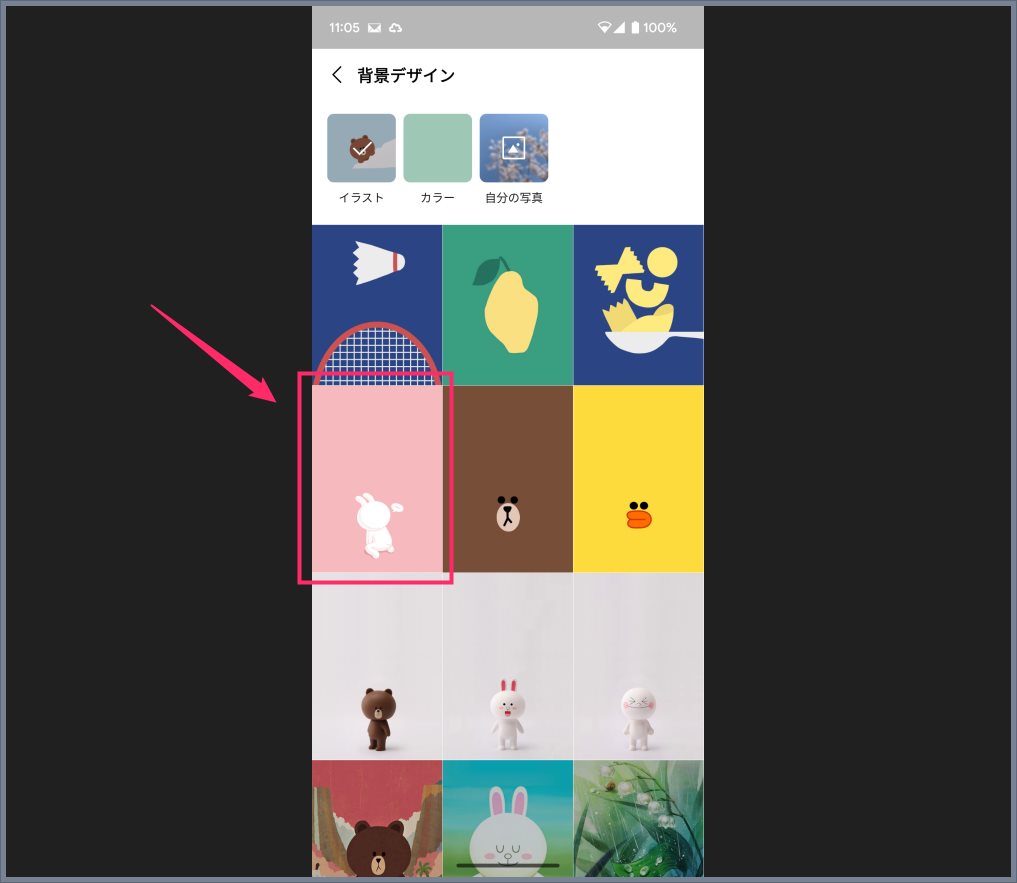
ここでは「イラスト」から背景を選んで設定してみます。一覧から背景に設定したいものを選んでタップします。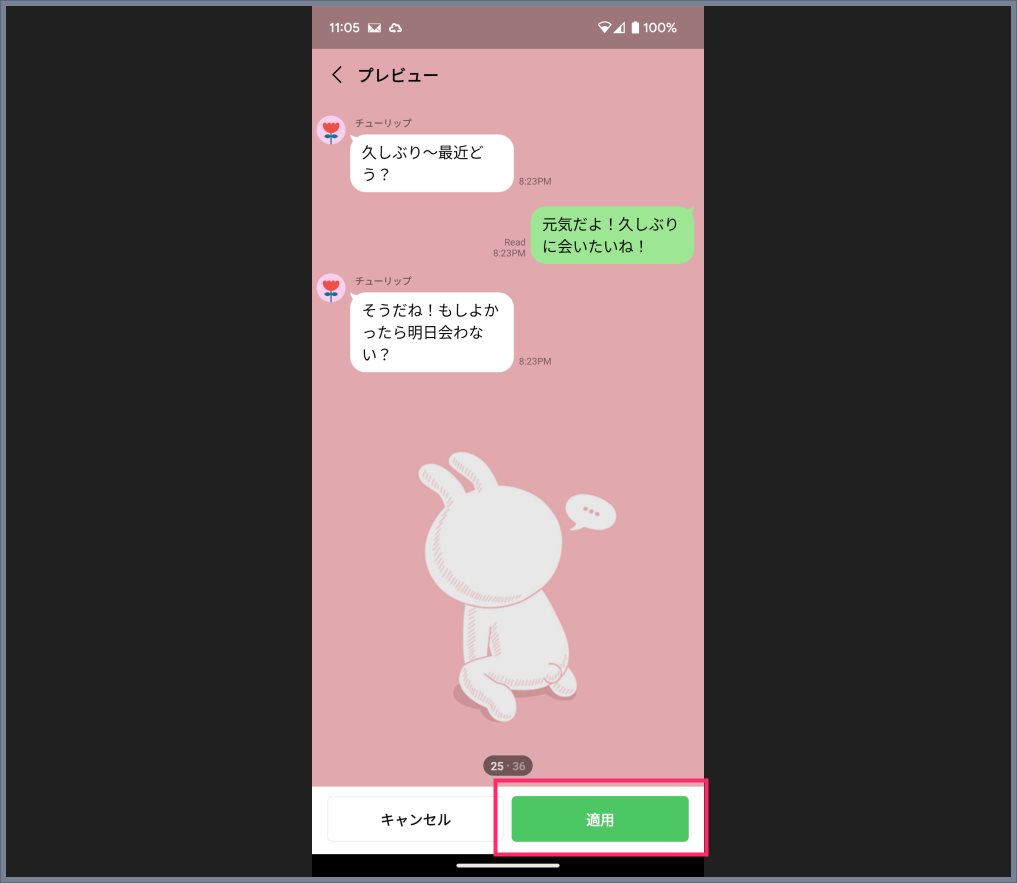
プレビューが表示されるので問題なければ「適用」をタップ。「キャンセル」をタップすると一覧に戻り再選択できます。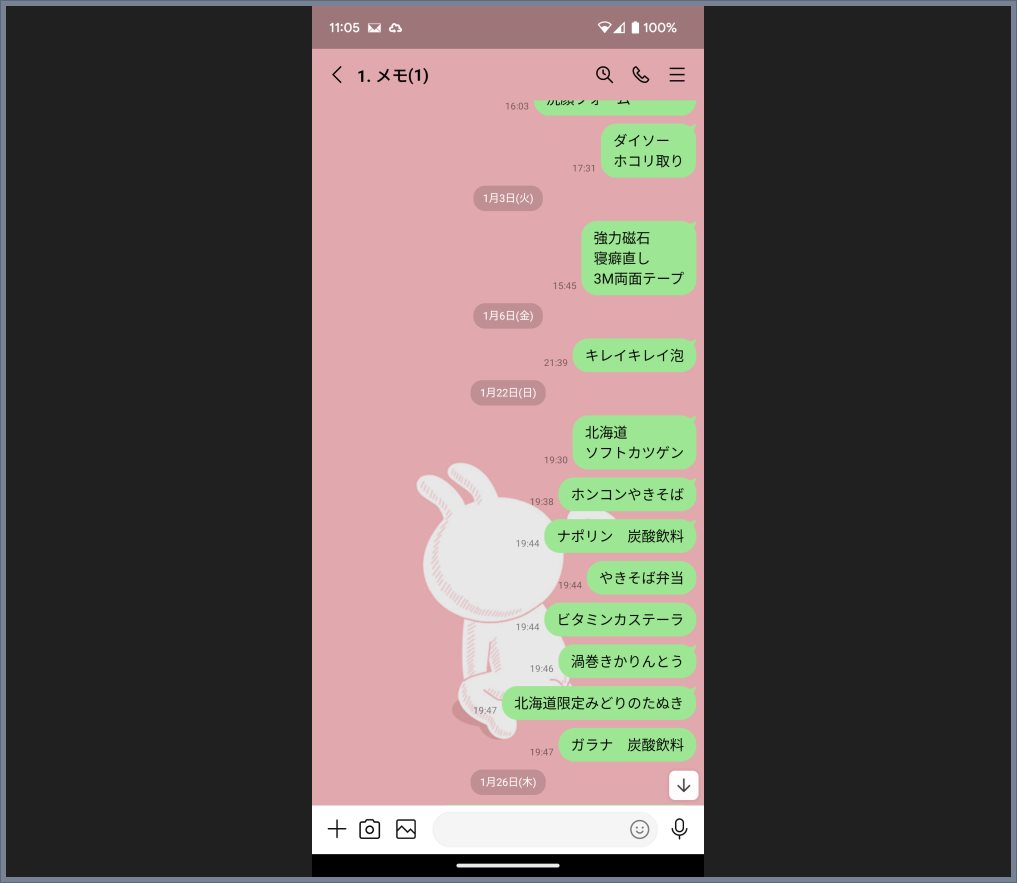
これで、このトーク(グループ)のみの個別背景が設定されました。他のトークやグループの背景は変更されていません。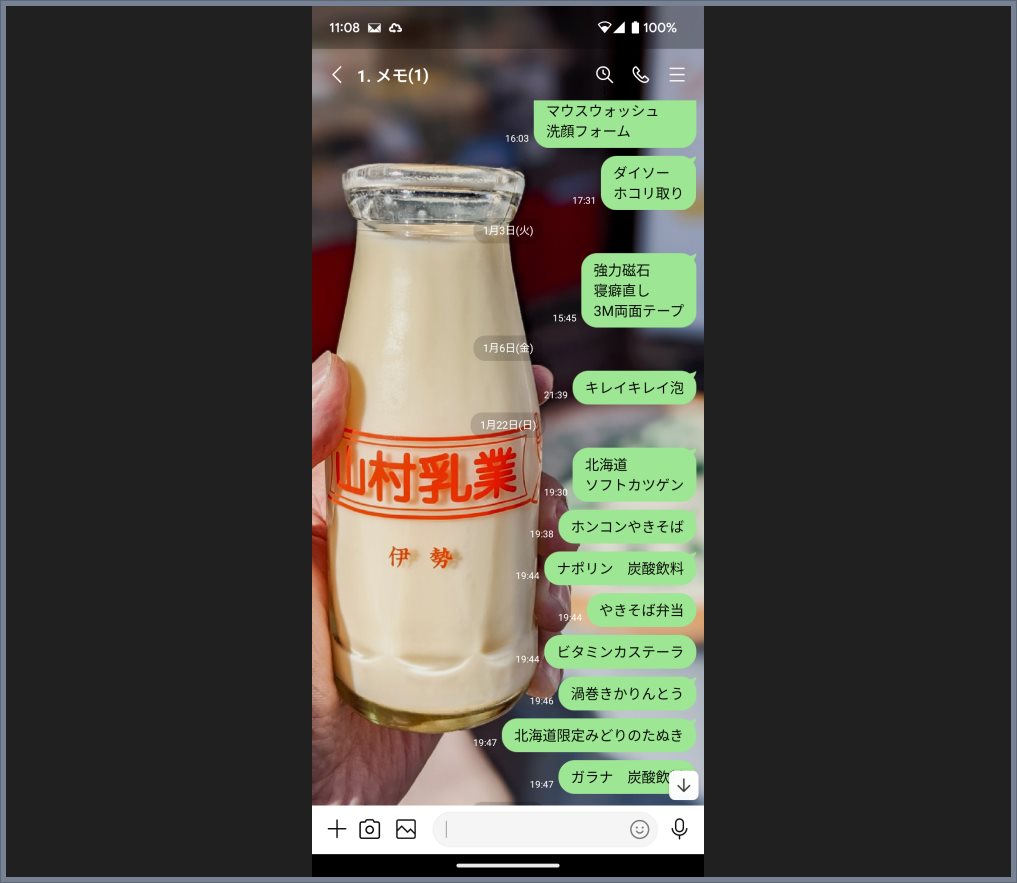
「4」の「③ 自分の写真」から端末内にある写真を背景に設定してみました。カップルならツーショットのラブな写真を背景にすれば確実に誤爆を防いでくれますよね!
あとがき
この設定を行うと、トーク個別の背景変更ができますので、トークを開いた時にそれがやり取りしたかったトークでは無かった場合にすぐに気がつくことができます。絶対に誤送信(誤爆送信)が減るはず!!
というわけで、今回は「LINE の特定のトークやグループの背景を個別に変更する方法」を紹介いたしました。
こちらもいかがですか?